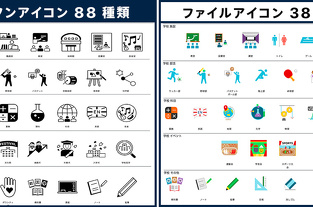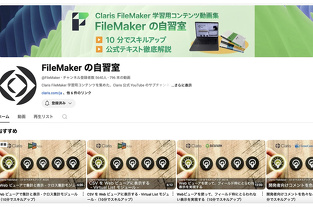ファイルメーカー、iPad用パーソナルデータベースアプリ「Bento 4 for iPad」をリリース
※本サイトは、アフィリエイト広告および広告による収益を得て運営しています。購入により売上の一部が本サイトに還元されることがあります。
ファイルメーカーが、Mac版「Bento 4 for Mac」に続いて、iPad版Bentoのメジャーップデート版「Bento 4 for iPad」をリリースしています。
直ぐに使える25種類のテンプレートが含まれています。また、新機能に加え、アイコンを含めたデザインが一新されています。
データーベース作成時に、デザインツールからドラッグ&ドロップするだけでデザイン制作が行えるようになりました。
従来のBento for iPadは継続提供されます。(アプリとしては別になります)
なお、データベースの更新が行われるため、旧バージョンとの互換性はありません。また、Bento 4 for Macとの同期は、Ver.4.1以降となります。
左下の丸いボタンをタップして、新規ライブラリを選択します。
するとRetinaディスプレイに対応した美しいアイコンを持った25種類のテンプレートが表示されます。
その中から好きなテンプレートを選ぶだけで直ぐにデータベース作成を始めることが出来ます。
右上にある「その他のテンプレート」をタップすると「Bento Template Exchange」が表示され、直ぐにその他のテンプレートをダウンロードして追加することも可能になっています。
従来のBento for iPadでは、左側にライブラリウィンドウが表示され、右側にノートの片側風の表示がされていましたが、Bento 4 for iPadは、ライブラリウィンドウを非表示にして、Bento 4 for Macのようなフルウィンドウ表示が可能になりました。
ようは疑似ノート表示を止めたわけですが、画面をフル活用出来るのでこちらの方が使いやすいと思います。
また、画面下のレコード追加/削除ボタンを押して、簡単にレコード追加および削除が簡単に行えるようにもなっています。
右上の鉛筆アイコンをタップすると、データベースデザイン作成画面に変わります。
左側の「新規フィールド」または「オブジェクトを追加」を選択し、配置したいフィールドを選んでドラッグ&ドロップで配置するだけです。
従来は文字だけのリストから選んで一旦追加し、その後場所を移動するといった感じでしたが、それがビジュアライズされたことで、視覚的なデザインが行えるようになっています。
また、以前はいちいちフィールド名を入力する必要がありましたが、今回から仮のフィールド名が入るようになり、とりあえず直ぐに配置することも出来るようになっています。
新規フィールドに「計算」が新しく追加され、計算を配置すると、黒板のような計算機がひょうじされます。
ここで計算式の入力を行います。
新規フィールドに「暗号化」が新しく追加され、フィールド単位でパスワードの設定をかけることが可能になっています。
これらの追加したフィールドは、フィールドをタップすると、細かいスタイルの調整や削除も行えます。
左下の丸いボタンをタップして、ライブラリアイコンを選択をタップし、アイコンを変更したいライブラリを選ぶと、26種類のアイコンの中から好きなアイコンに変更することが出来ます。
従来は、どれもノートアイコンで区別が付け難い状態でしたが、これにより各ライブラリのジャンル種別を自分なりに仕分けすることが出来るようになっています。
従来のバージョンでは、レコードを送る場合、画面フリック方式でしたが、新しいバージョンでは、右下の送りボタンを使用する方式に変更されています。
また、膨大なレコード数がある場合、素早くレコード送りが出来る「スライダー」が新しく追加されています。
画面上の表形式アイコンをタップすると、作成したデータベースを表形式表示に切り替える事が出来ます。
また、右上の「i」ボタンから設定の「分割形式を有効にする」を選択すると、通常表示と表形式表示の2画面表示にすることも出来ます。
右上の「i」ボタンから「テーマの選択」を選ぶと、左側に40種類のテーマデザインが表示されます。
その中から好きなデザインをタップするだけで直ぐにテーマを変更することが出来ます。
自分用以外に、相手先に見せる場合など、用途に合わせてテーマを変えることが出来るのは便利なんじゃないかと思います。
Bento 4.1 for MacとBento 4 for iPadとの同期は従来と同じで、Bento 4.1 for Macのメニューからファイル>デバイスと同期の設定を選択し、Bento 4 for iPadの右上にある「i」ボタンから「同期」を選択してパスコードを入力するだけです。
なお、追加出来るiOSデバイスは2台までとなっています。